
时间:2020-12-27 22:47:33 来源:www.win10xitong.com 作者:win10
大家都知道,我们生活中离不开电脑,在使用电脑的过程可能就会碰到win10怎么切换到桌面模式的问题,对于不了解系统的网友就不知道win10怎么切换到桌面模式的问题该如何处理,要是没有人可以来帮你处理win10怎么切换到桌面模式问题,在查阅了很多资料后,小编整理了方法步骤:1.直接点击任务栏右下角的“新通知”按钮打开“操作中心”界面,或者按键盘组合键“Win+A”实现快速打开“操作中心”界面;2.待打开“操作中心”界面后,点击下方的“平板模式”按钮,即可将当前桌面模式切换到“平板模式”就能很轻松的解决了,下面就一起好好的看一下win10怎么切换到桌面模式问题的修复教程。
推荐系统下载:笔记本Win10专业版
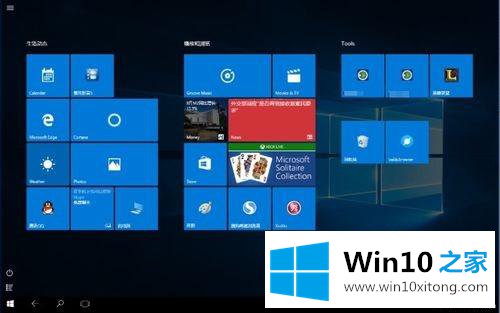
方法一:通过“操作中心”在平板和桌面模式之间切换。
1.直接点击任务栏右下角的“新建通知”按钮,打开“操作中心”界面,或按键盘组合键“Win A”快速打开“操作中心”界面;
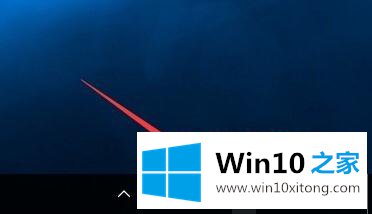
2.打开“操作中心”界面后,点击下方的“平板模式”按钮,将当前桌面模式切换为“平板模式”;

3.在“平板模式”桌面,也可以用同样的方法在“操作中心”界面再次点击“平板模式”按钮,返回桌面模式。
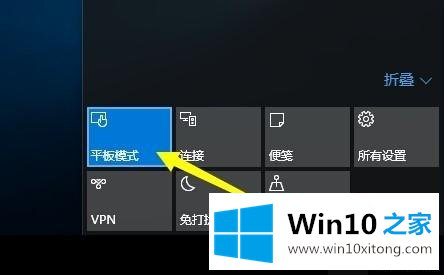
方法二:通过“设置”界面在平板模式和桌面模式之间切换。
1.点击桌面左下角的“开始”按钮,从其扩展面板中点击“设置”项,进入“系统设置”界面。
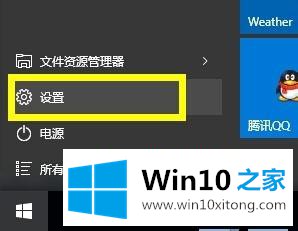
2.从打开的“设置”界面,点击“系统”按钮进入,用于设置“显示、通知、应用、电源”的相关参数。
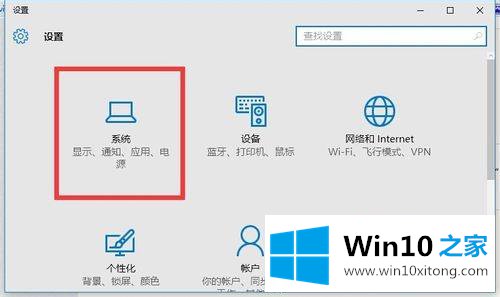
3.从打开的“系统”设置界面,切换到“平板模式”标签,打开“平板模式”后切换到“平板模式”界面。
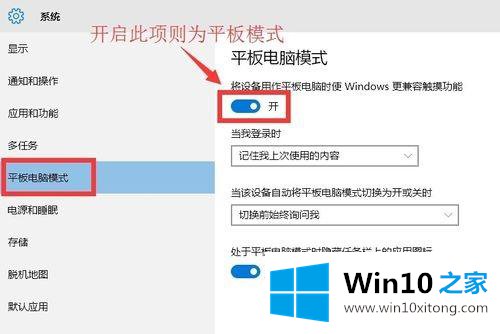
4.如果要关闭“平板模式”风格界面,只需关闭“平板模式”项即可。
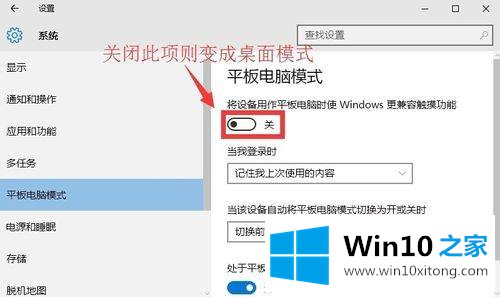
5.此外,我们还可以设置登录时的桌面显示样式。如图,有三种显示模式:“自动切换到平板模式”、“转到桌面”和“记住我上次使用的内容”。可以根据自己的需要来选择。
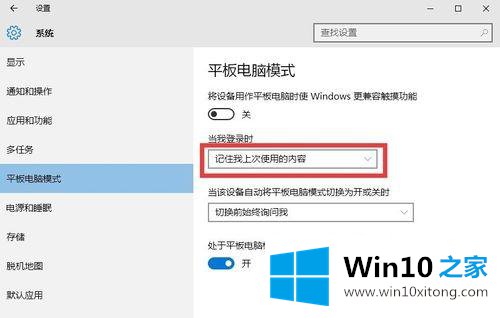
以上是win10平板模式和桌面模式切换的教程。如果需要,可以按照上面的方法进行切换,希望对大家有帮助。
对于win10怎么切换到桌面模式的问题大家是不是根据小编在上文提供的方法步骤完美的解决了呢?很希望能够帮助大家。另外本站还有windows系统下载,如果你也需要,可以多多关注。